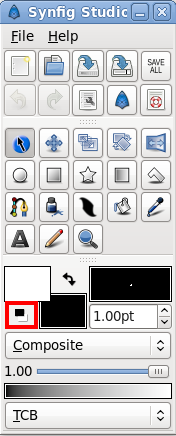Criando Formas
|
Warning! This page contains outdated information. The release of Synfig Studio 0.64.0 introduced new terminology and this translated page needs to be updated according to original English text. You can help updating this page - see instructions here. Thank you! |
Contents
Introdução
Formas básicas como círculos ou retângulos são ótimas, mas um pouco inflexíveis geometricamente. Que tal criar formas mais complexas? Para isto, usamos a Ferramenta BLine.
Ferramenta BLine
No Synfig, o este objeto é chamado BLine. É parecido com o que os outros programas chamam de "path" (caminho), exceto que ela é estritamente uma spline de hermite.
|
Nota do Tradutor Segundo a Wikipédia, Splines são "curvas definidas matematicamente por dois ou mais pontos de controle."
Charles Hermite foi um matemático francês do século IX. Uma spline de hermite, é uma curva que utiliza as equações de Charles Hermite no seus cálculos. Difícil entender, e difícil de traduzir : P Já o nome BLine, vem de "Belzier Line", ou Linha de Bélzier em português. |
Agora, vá em frente e clique no botão "Reiniciar Cores" no canto inferior esquerdo da caixa de ferramentas, ao lado do seletores de cor de Contorno/Preenchimento. Isto irá reiniciar as cores de volta ao preto e branco. Além disso, selecione um tamanho maior para a largura padrão de linha — 10pt deverão servir.
After you switched to BLine tool, take a look at the Tool Options Panel. Make sure that only "Create Region BLine", "Create Outline BLine" and "Link Origins" are checked.
Depois de mudar para a ferramenta BLine, de uma olhada no Painel de Opções de Ferramenta. Tenha certeza que apenas "Criar Região BLine", "Criar Contorno BLine" e "Conectar Origens" estão marcados.
Clicar com o mouse na tela irá colocar vértices. Enquanto se posiciona um vértice, é possível mudar a sua tangente, arrastando sem soltar o mouse. Faça isso várias vezes, e você criou uma BLine.
Lembre-se que durante esta construção, não existe nada impedindo você de mover um vértice ou uma tangente, se você não gostou de onde os colocou. Sério! Se você quer remover um vértice, clique com o botão direito sobre ele e selecione "Remover Vértice". Quer fechar a BLine? Clique com o botão direito na primeiro vértice e selecione "Fechar BLine".